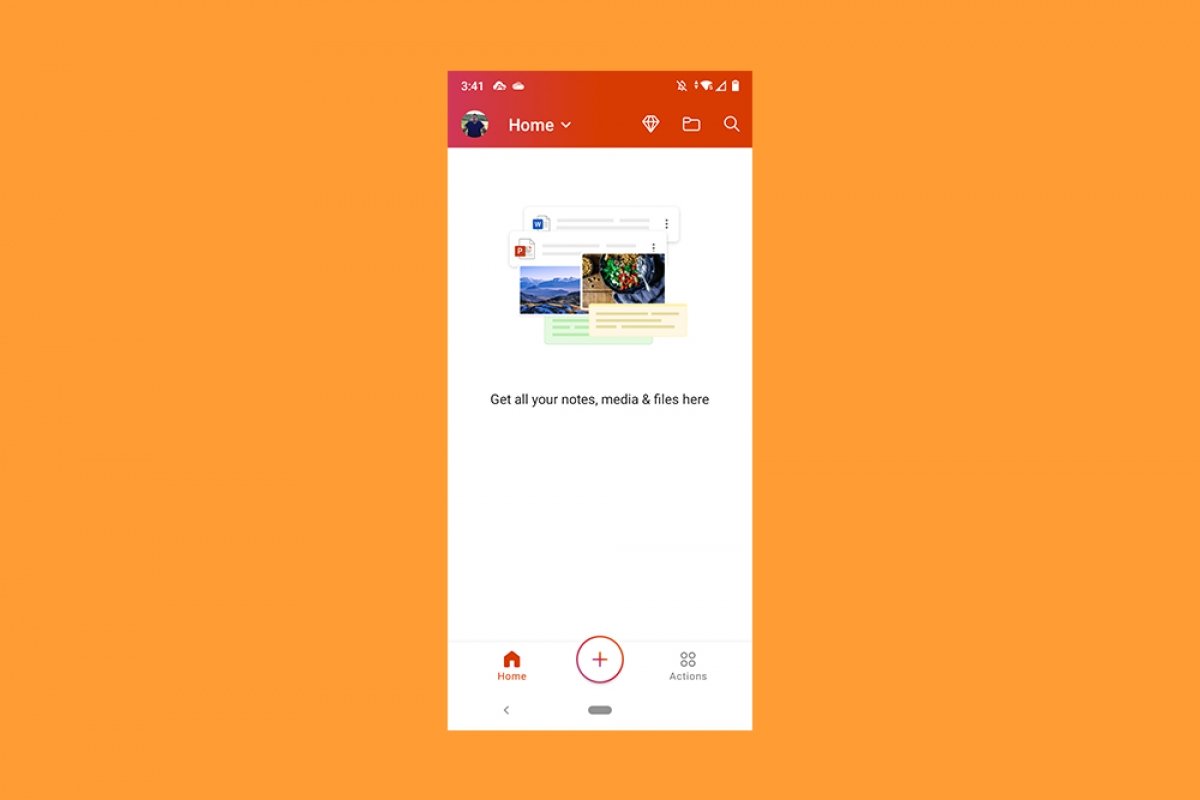Para instalar Office no Android temos dois métodos disponíveis: através de Malavida ou Google Play. Confira a seguir.
Como instalar Office com Malavida?
Para instalar Office em Malavida, em primeiro lugar baixe o app com o botão verde de Download que verá no final deste guia. Em seguida, clicamos no botão verde:
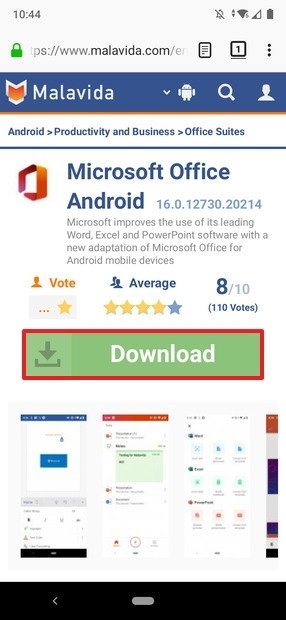 Página do Office em Malavida
Página do Office em Malavida
Na página que chegamos, clicamos novamente no botão verde e começa o download:
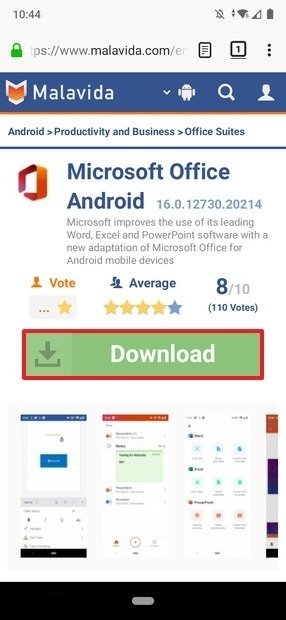 Download do Office em Malavida
Download do Office em Malavida
Quando terminar, abrimos nosso gerenciador de arquivos preferido (no nosso caso Files do Google) e clicamos em Downloads:
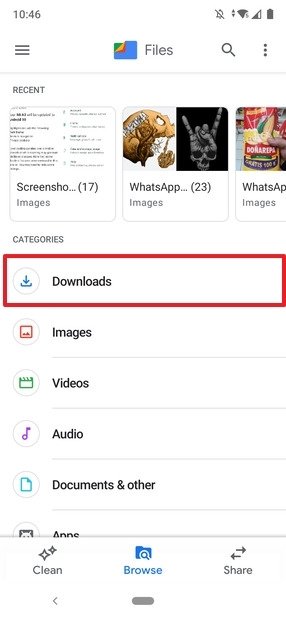 Pasta de downloads em Files
Pasta de downloads em Files
Clicamos agora no APK do Office:
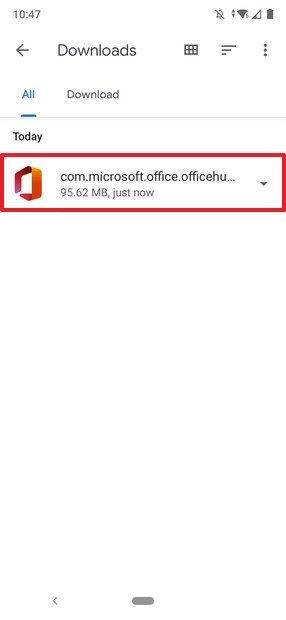 APK do Office em Files
APK do Office em Files
Android nos solicitará a confirmação da instalação. Clicamos em Install:
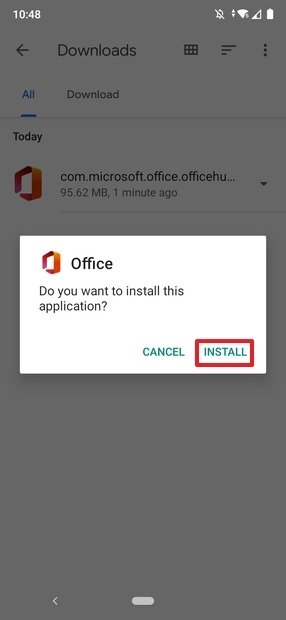 Botão de instalação do Office
Botão de instalação do Office
O app será instalado no terminal:
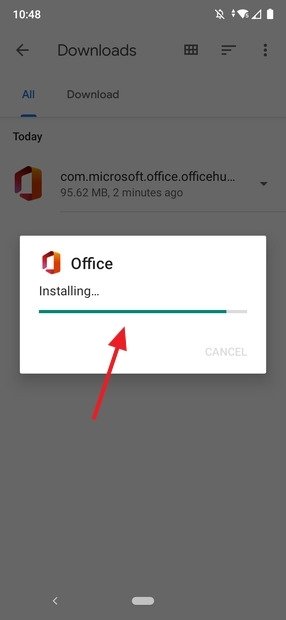 Progresso de instalação do Office
Progresso de instalação do Office
Quando a instalação culminar, clicamos em Open:
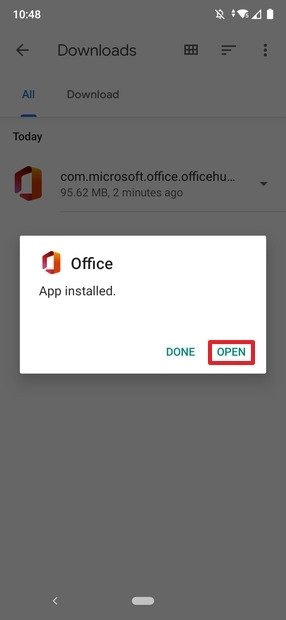 Office instalado no Files
Office instalado no Files
E já teremos o Office instalado em nosso terminal.
Como instalar Office no Google Play?
Abrimos o Google Play e clicamos na barra de pesquisa:
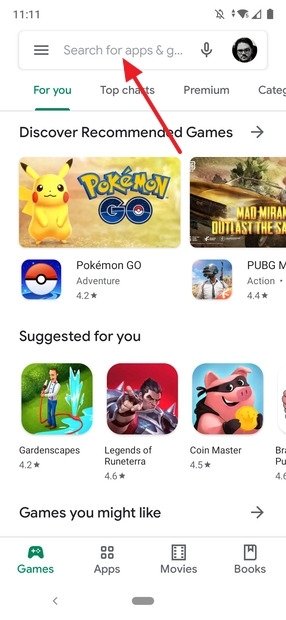 Barra de pesquisa do Google Play
Barra de pesquisa do Google Play
Em seguida, digitamos office nela e clicamos no ícone da lupa do nosso teclado:
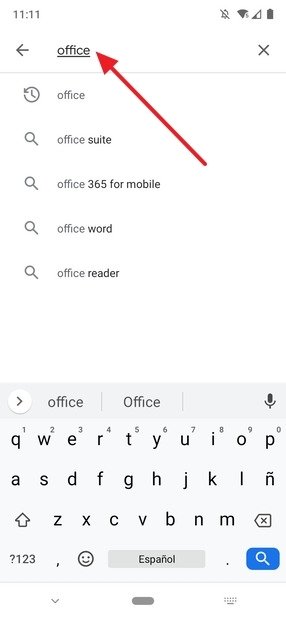 Pesquisa do Office no Google Play
Pesquisa do Office no Google Play
Clicamos no primeiro resultado:
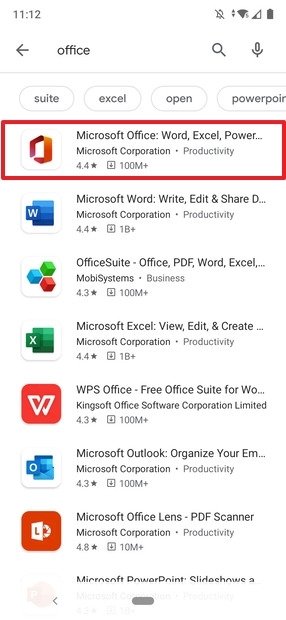 Resultados do Office no Google Play
Resultados do Office no Google Play
Agora no botão Install:
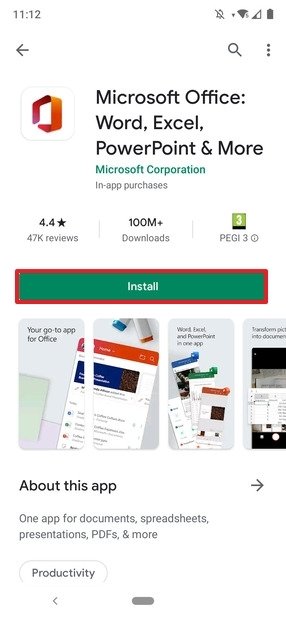 Instalação do Office no Google Play
Instalação do Office no Google Play
O aplicativo será instalado. Quando terminar, clicamos em Open para abri-la:
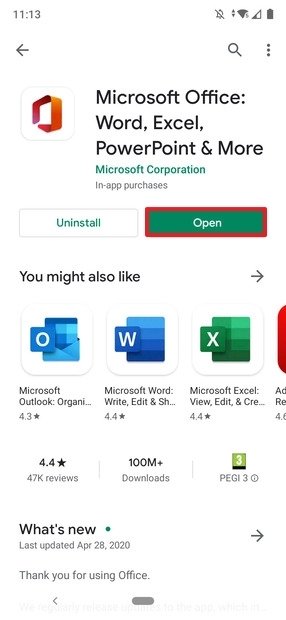 Botão de introdução do Office no Google Play
Botão de introdução do Office no Google Play
Embora essa opção pareça a priori mais direta, recomendamos muito instalar o app de fontes de confiança como a nossa, de forma manual. Por quê? Porque as últimas versões dos apps nem sempre chegam em primeiro lugar no Google Play, enquanto que os repositórios de APK sempre tem as versões mais atualizadas.
Como desinstalar Office?
Para desinstalar Office temos duas formas possíveis: no próprio telefone e do Google Play. Para desinstalá-lo do próprio telefone é tão simples quanto acessar diretamente o Android teria criado para o aplicativo, para isso basta pressionar e arrastar levemente o ícone. Veremos que no canto superior da tela aparece uma opção marcada como Uninstall. Teremos que arrastá-lo para lá:
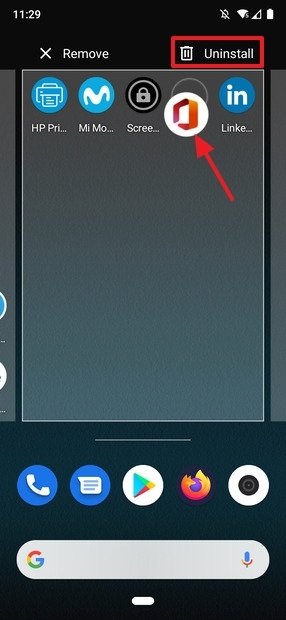 Desinstalação manual do Office
Desinstalação manual do Office
Desinstalar Office do Google Play também é muito simples, embora precise de mais um passo. Portanto, deverá repetir o processo que já citamos acima, deverá abrir o Google Play e procurar o app novamente. Quando cheguemos na página do aplicativo, clicamos no botão Uninstall:
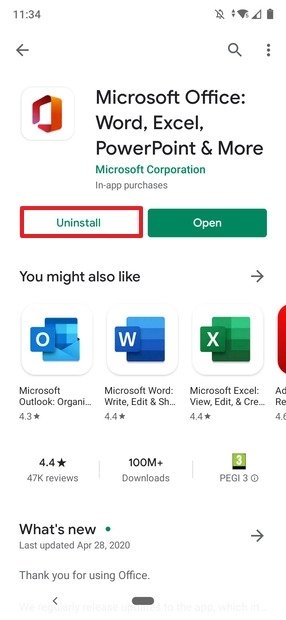 Desinstalação no Google Play do Office
Desinstalação no Google Play do Office
Você já tem toda a informação necessária para instalar e desinstalar o Office para Android sem problemas.